MFC-J4610DW
Preguntas frecuentes y Solución de problemas |
Uno o más colores no se imprimen (en blanco)
Si uno o más de los colores de tinta no se imprimen en sus documentos (por ejemplo, faxes recibidos, copias y documentos impresos desde la computadora), los cartuchos de tinta podrían no estar instalados correctamente o las boquillas en el cabezal de impresión podrían estar obstruidas. Verificar que los cartuchos de tinta están instalados correctamente y limpiar el cabezal de impresión podría resolver este problema.
- Asegúrese que los cartuchos de tinta están instalados correctamente.
- Siga los pasos listados a continuación para comprobar la calidad de impresión y limpiar el cabezal de impresión.
-
Presione
 (Configuraciones).
(Configuraciones).
Si
 (Tinta) aparece en la pantalla táctil, puede presionarlo y luego ir al PASO 7.
(Tinta) aparece en la pantalla táctil, puede presionarlo y luego ir al PASO 7. - Presione la tecla con flecha hacia Arriba o hacia Abajo para mostrar Configuración General ("General Setup").
- Presione Configuración general.
- Presione la tecla con flecha hacia Arriba o hacia Abajo para mostrar Tinta ("Ink"). (Este paso se podría omitir en algunos modelos).
- Presione Tinta.
- Presione la tecla con flecha hacia Arriba o hacia Abajo para mostrar Prueba de Impresión ("Test Print"). (Este paso se podría omitir en algunos modelos).
- Presione Prueba de Impresión.
- Presione Calidad de Impresión ("Print Quality").
- Presione Iniciar ("Start"). La máquina inicia la impresión de la Hoja de Revisión de Calidad de Impresión.
- Compruebe la calidad de los cuatro bloques de color en la hoja.
-
La pantalla táctil le preguntará si la calidad de impresión está OK.
Elija una de las siguientes opciones:
- Si todas las líneas están claras y visibles, seleccione Sí ("Yes") para finalizar la prueba de Calidad de Impresión y proceda al PASO 17.
- Si puede ver líneas cortas faltantes como se muestra a continuación, presione No y proceda al PASO 12.
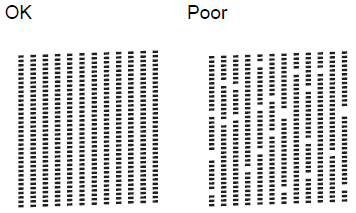
- La pantalla táctil le preguntará si la calidad de impresión está OK para el negro y para los tres colores. Presione Sí o No.
- La pantalla táctil le preguntará si desea iniciar la limpieza. Presione Sí ("Yes"). La máquina inicia la limpieza del cabezal de impresión.
- Después de haber terminado el procedimiento, presione Iniciar ("Start"). La máquina iniciará la impresión de la Hoja de Revisión de Calidad de Impresión.
- Una vez esté impresa, revise la calidad de los cuatro bloques de color en la hoja.
-
La pantalla táctil le preguntará si la calidad de impresión está bien (OK).
Elija una de las siguientes opciones con base en la Hoja de Revisión de Calidad de Impresión:
- Si todas las líneas están claras y visibles, seleccione Sí para finalizar la prueba de Calidad de Impresión y proceda al PASO 17.
- Si la calidad de impresión continúa siendo pobre y ha intentado limpiar el cabezal de impresión menos de cinco veces, seleccione No y regrese al PASO 12 para repetir la limpieza del cabezal de impresión. Usted debe terminar la Hoja de Revisión de Calidad de Impresión y el proceso de limpieza del cabezal de impresión hasta cinco veces.
-
Si la calidad de impresión continúa siendo probre y ha intentado limpiar el cabezal de impresión hasta cinco veces, presione
 (Inicio) y contacte al Departamento de Servicio al Cliente de Brother desde "Contáctenos".
(Inicio) y contacte al Departamento de Servicio al Cliente de Brother desde "Contáctenos".
No le recomendamos desconectar y volver a conectar la máquina frecuentemente y/o dejar la máquina desconectada por largos períodos de tiempo.
- Para mantener la calidad de impresión óptima, nuestro producto está diseñado para limpiar automáticamente el cabezal de impresión de manera periódica. Cuando se desconecta la máquina, ésta no completará las limpiezas periódicas necesarias para asegurar que la tinta no se seque en el cabezal de impresión y pueda por lo tanto causar calidad de impresión pobre.
- Las máquinas Brother con un puerto de red cableada tienen una memoria de respaldo de 24 horas. Todas las demás máquinas, tienen una hora de memoria de respaldo. Si la máqiuna es desconectada más allá de la capacidad de la memoria, el reloj de la información se pierde y causa que la máquina sea reiniciada. Cuando la máquina vuelve a ser conectada al tomacorrientes, el reloj interno se reinicia y la máquina automáticamente iniciará un proceso de limpieza causando el consumo de tinta.
Le recomendamos utilizar el botón On/Off para apagar la máquina. El uso del botón On/Off permite el consumo mínimo de energía a la máquina asegurando que las limpiezas periódicas del cabezal de impresión ocurran únicamente en caso de necesidad y que la información necesaria se mantenga en la memoria.
- Limpiar el cabezal de impresión consume tinta. La limpieza muy frecuente utiliza tinta innecesariamente.
- NO TOQUE el cabezal de impresión. Si lo hace, podría dañarlo de manera permanente y anular su garantía.
- Brother le recomienda NO RELLENAR los cartuchos de tinta incluidos con su máquina. De igual manera, le recomendamos continuar utilizando cartuchos de tinta genuinos Brother. El uso o el intento de uso de tóneres o cartuchos incompatibles de un fabricante no autorizado en la máquina Brother podría ocasionarle daños a la máquina y/o una calidad de impresión no satisfactoria. Nuestra cobertura de garantía limitada no aplica a problemas ocasionados por tóneres y/o cartuchos de tóner de un fabricante no autorizado. Para proteger su inversión y obtener un máximo rendimiento de la máquina Brother, le recomendamos utilizar consumibles Genuinos de Brother.
- > Haga clic aquí para más información sobre Consumibles Genuinos de Brother.
